
圆底烧瓶
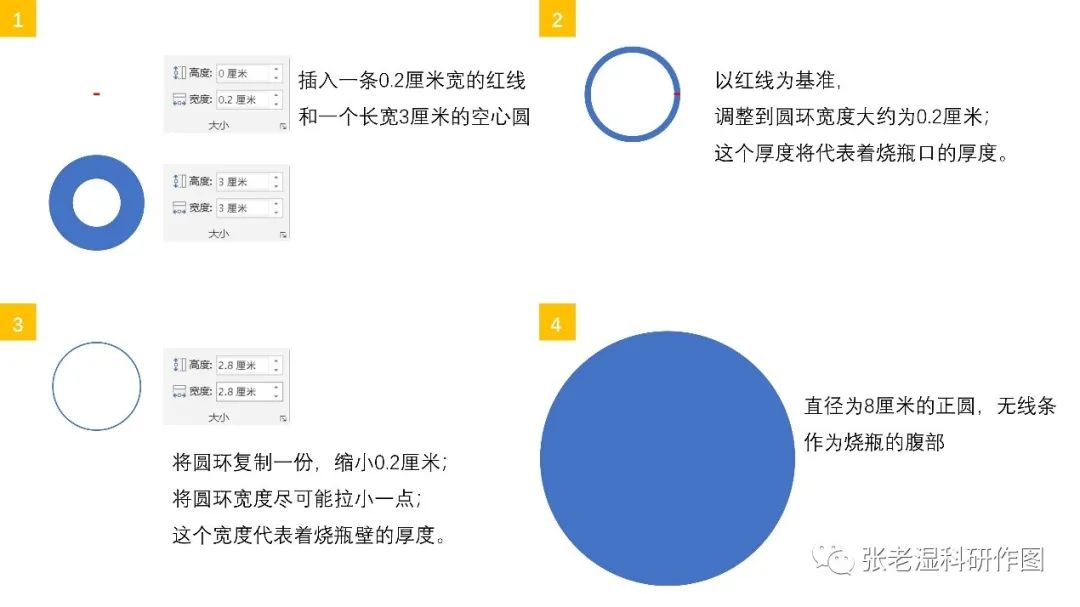
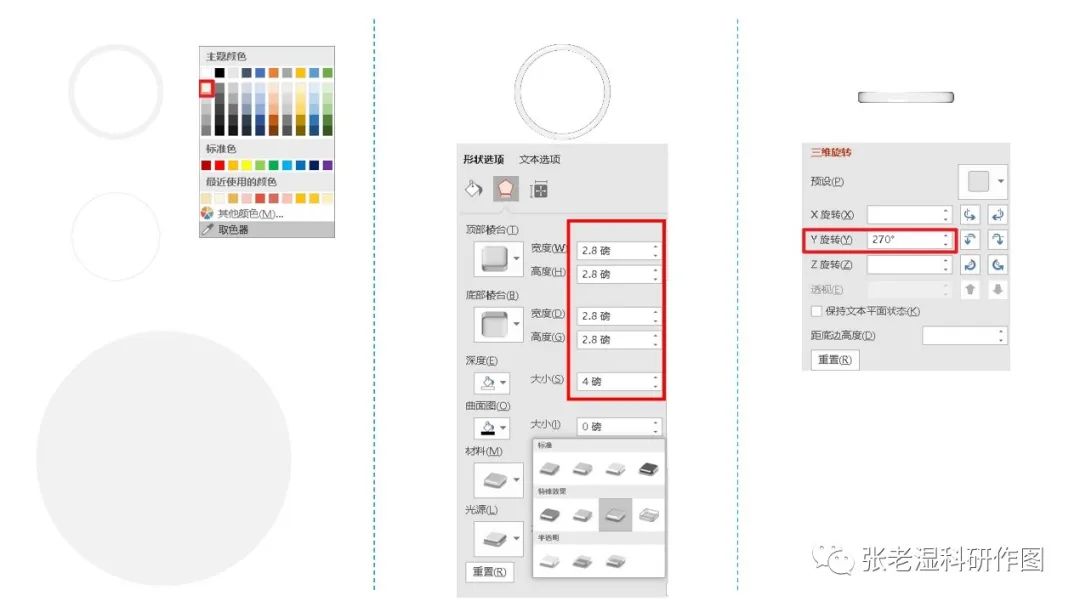
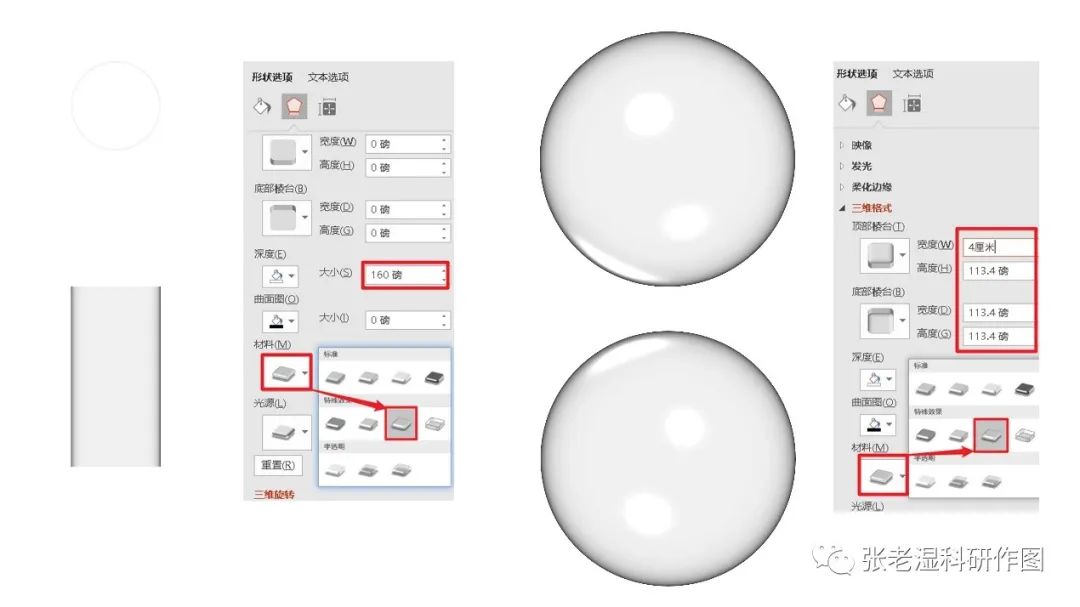
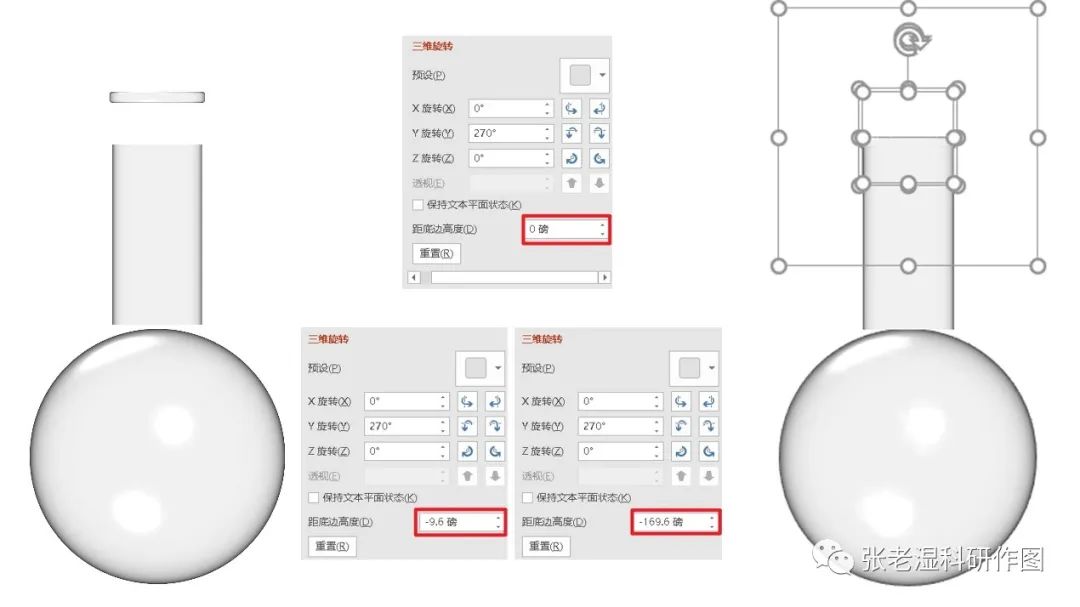
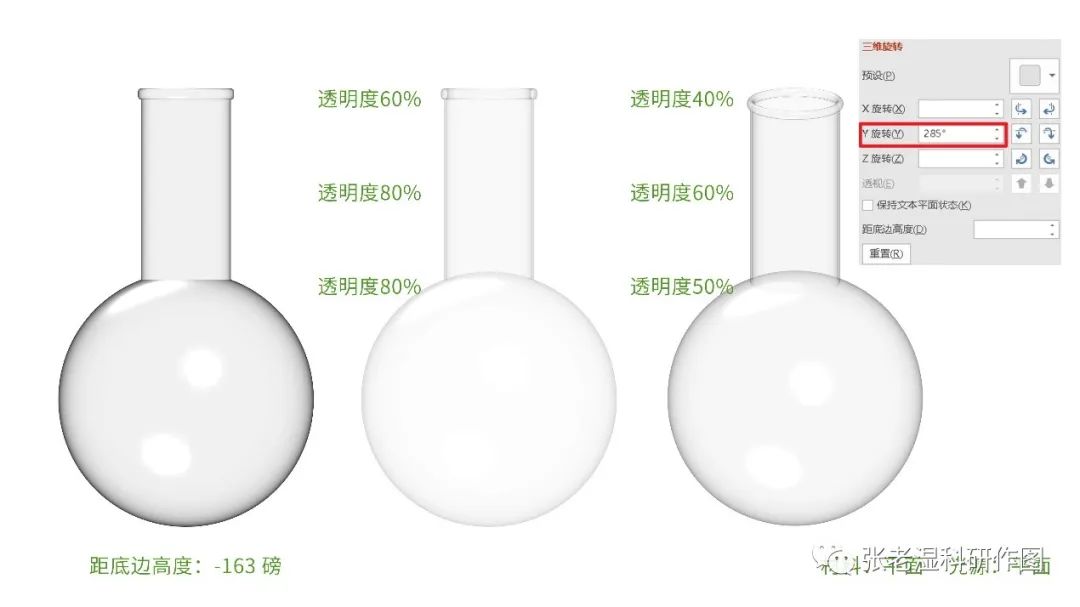
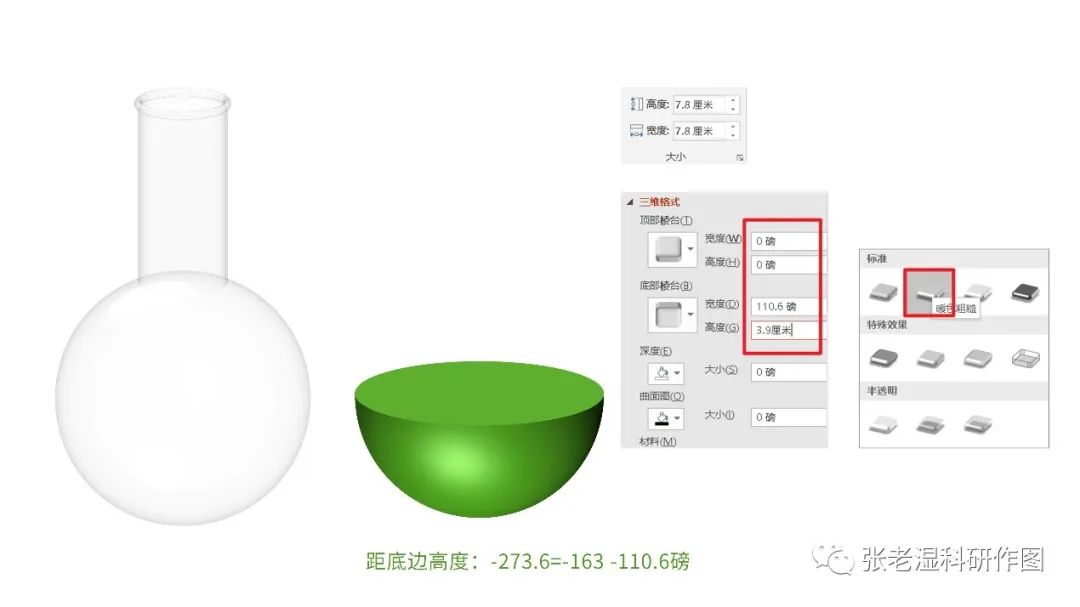
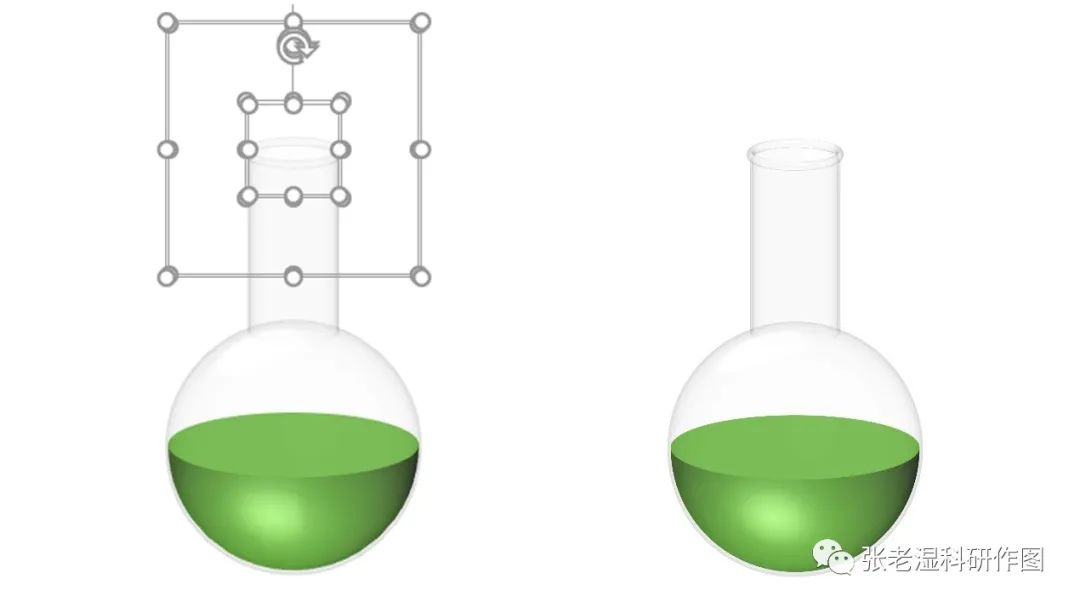

试管
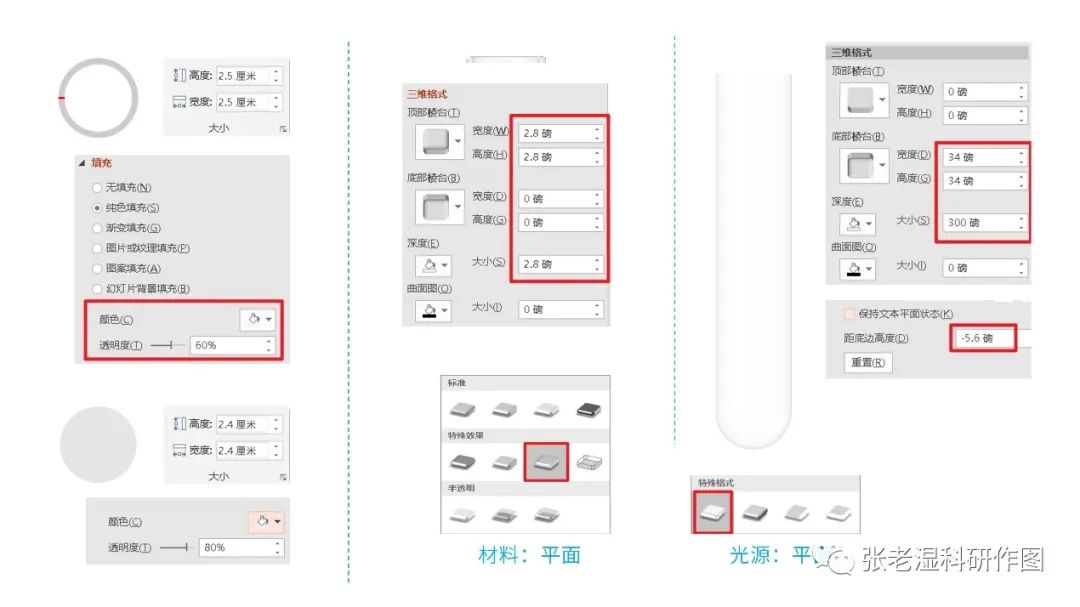
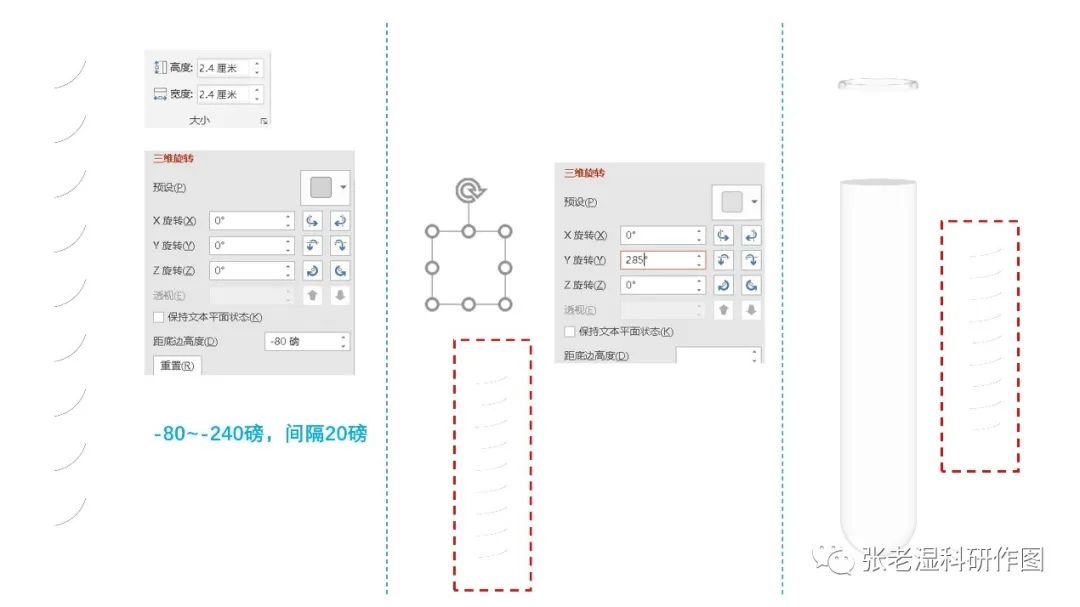
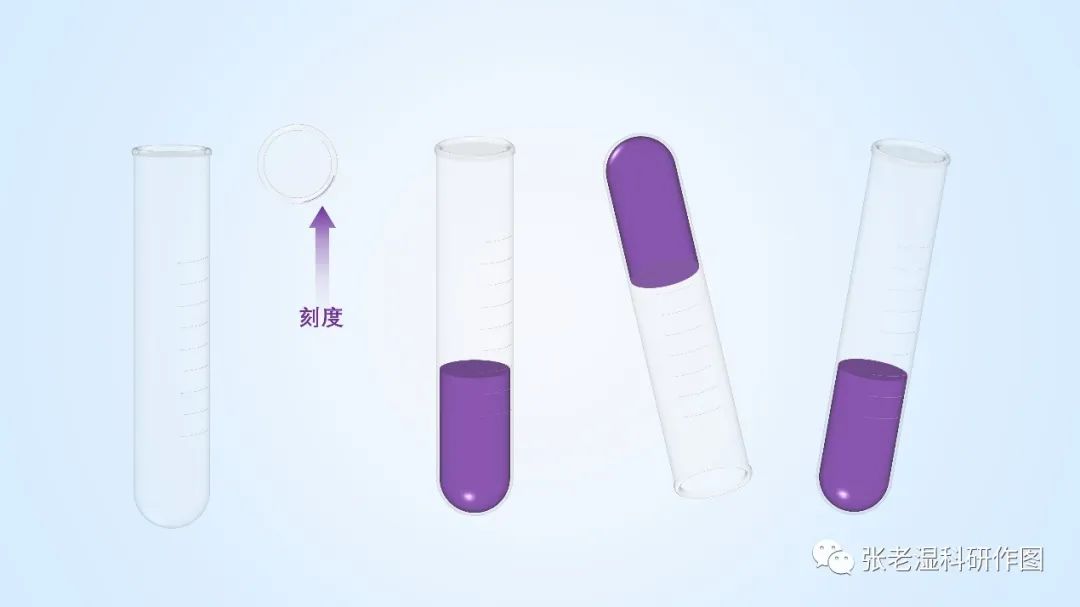
离心管
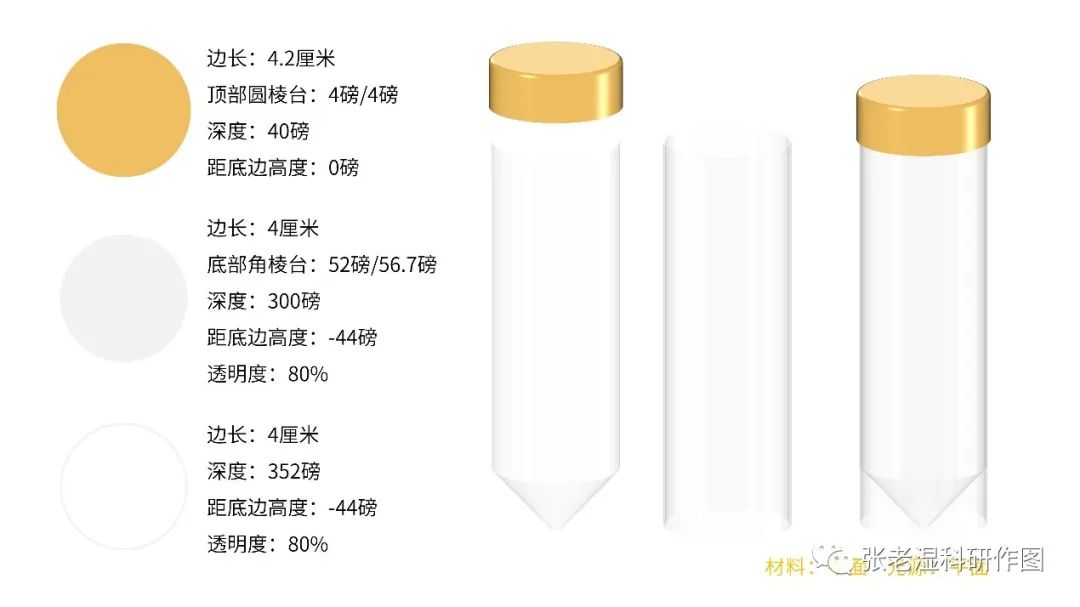
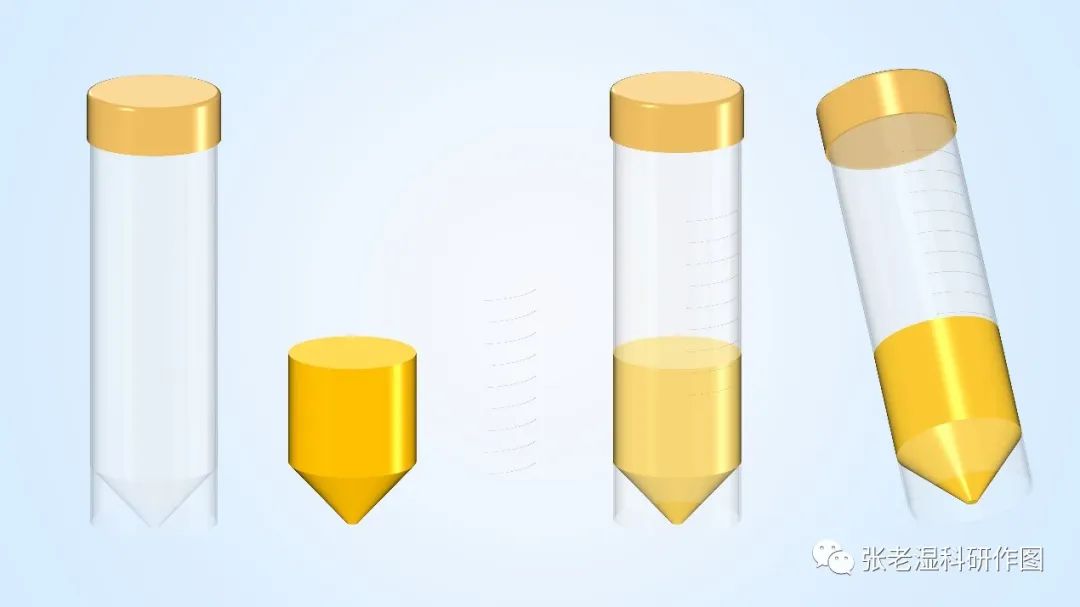
锥形瓶
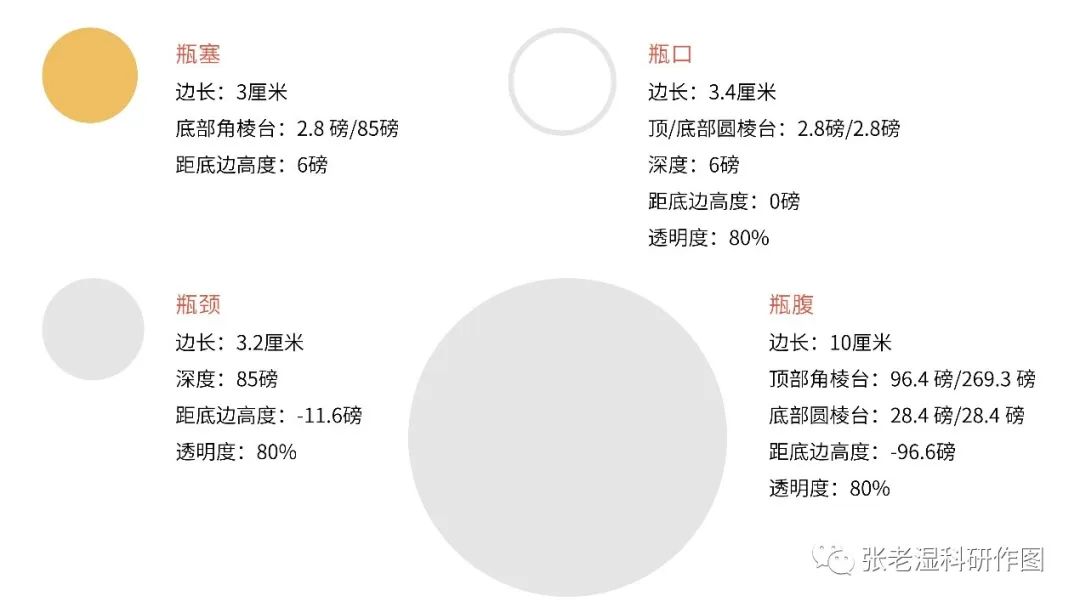


想系统学习PPT科研绘图的看下面这个视频课程:
扫码有张老湿PPT绘图大法传授
推荐阅读
业务合作、粉丝投稿、加入本平台组织的科研交流群,以及高校或科研单位、企业(含博士后)想在此平台免费发布博士、博士后招聘、推送实验室最新科研成果等信息,请加微信号Havana90详谈。


圆底烧瓶
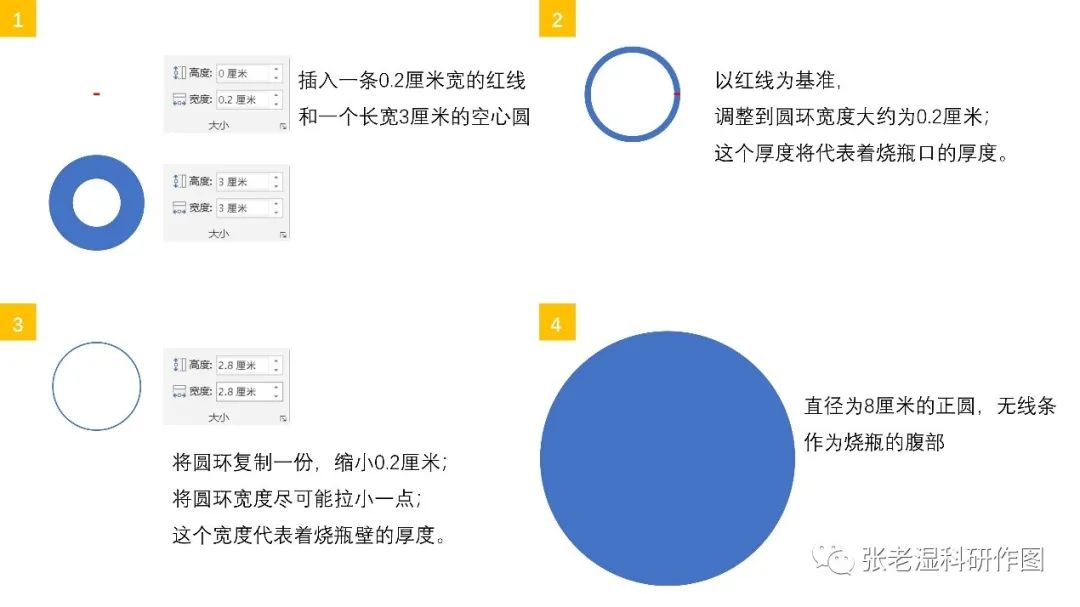
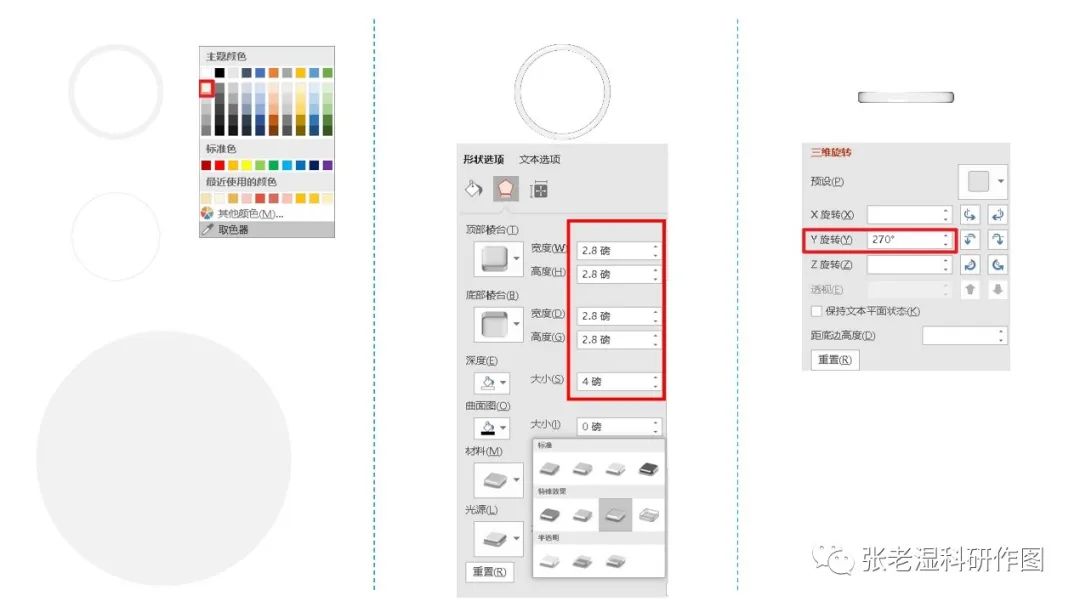
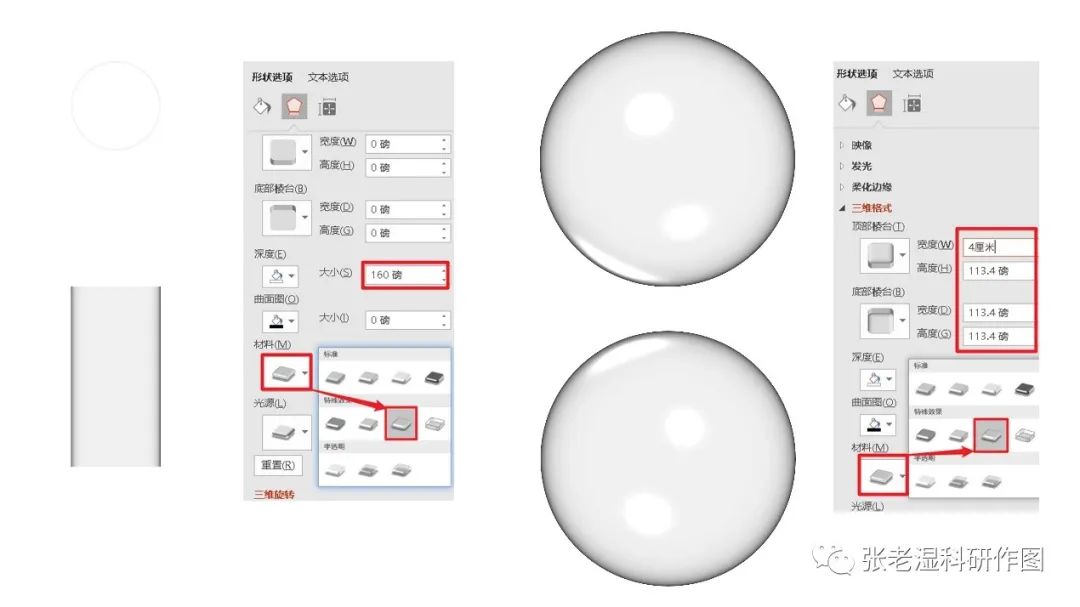
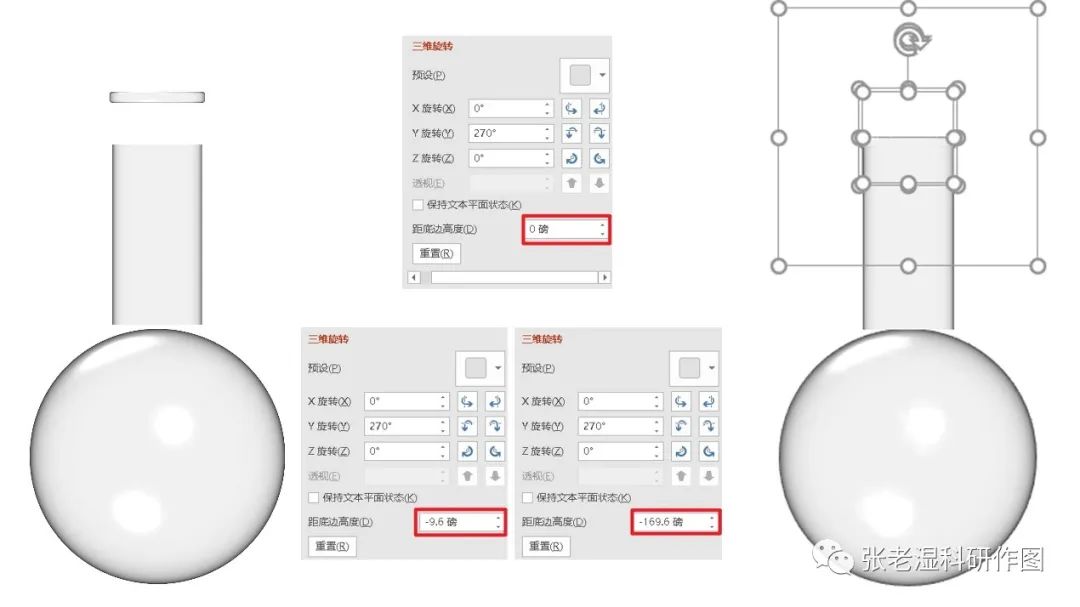
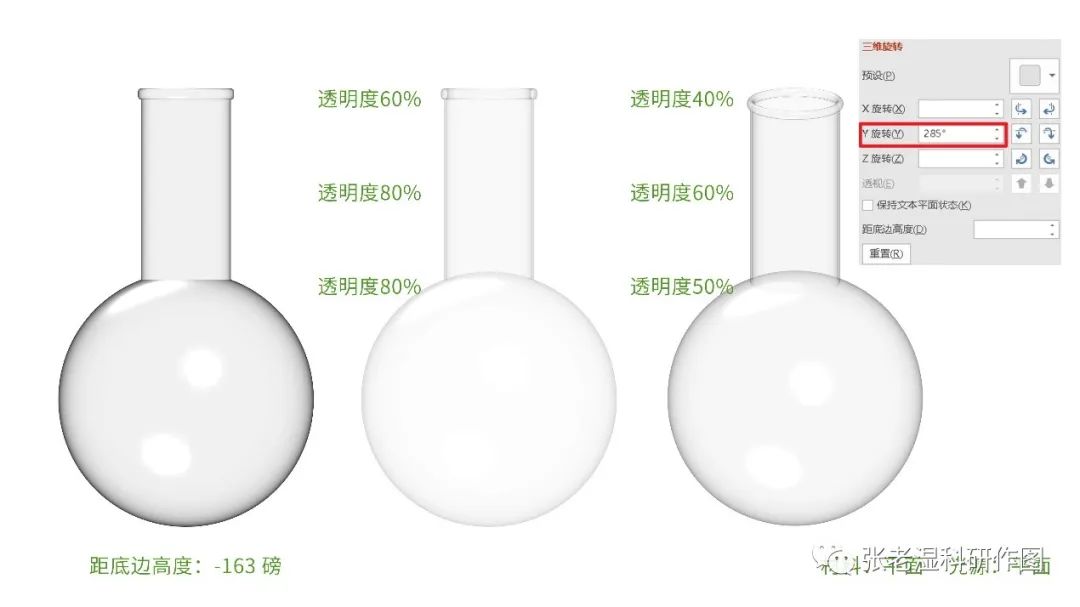
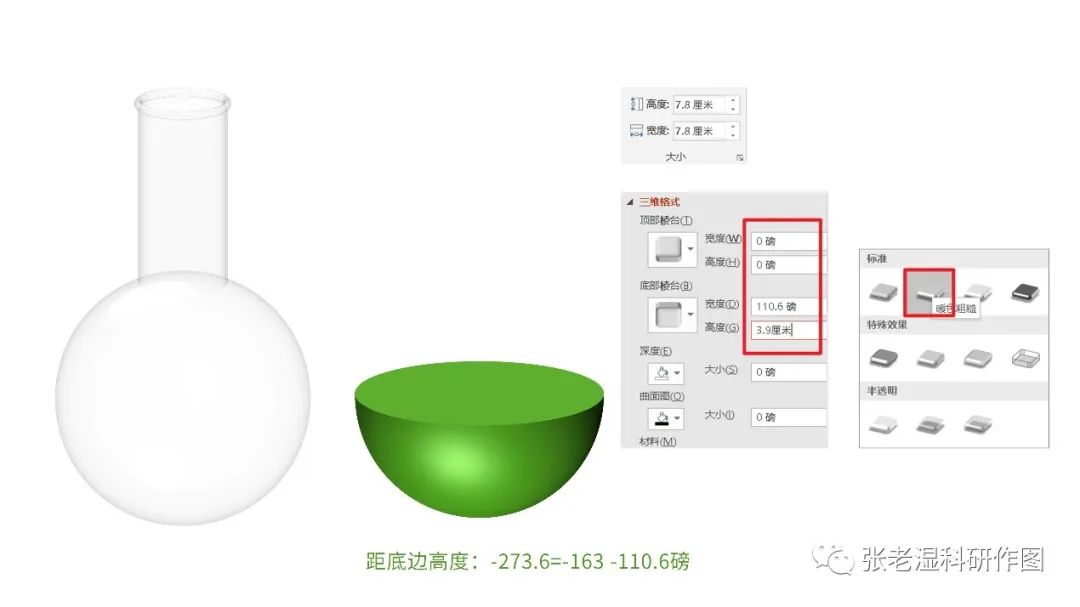
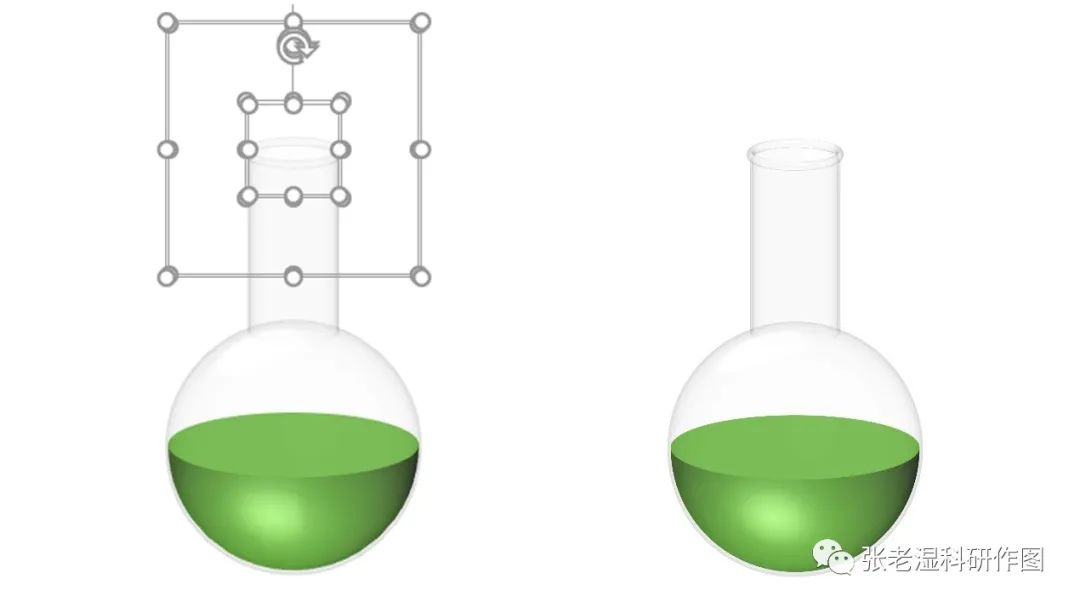

试管
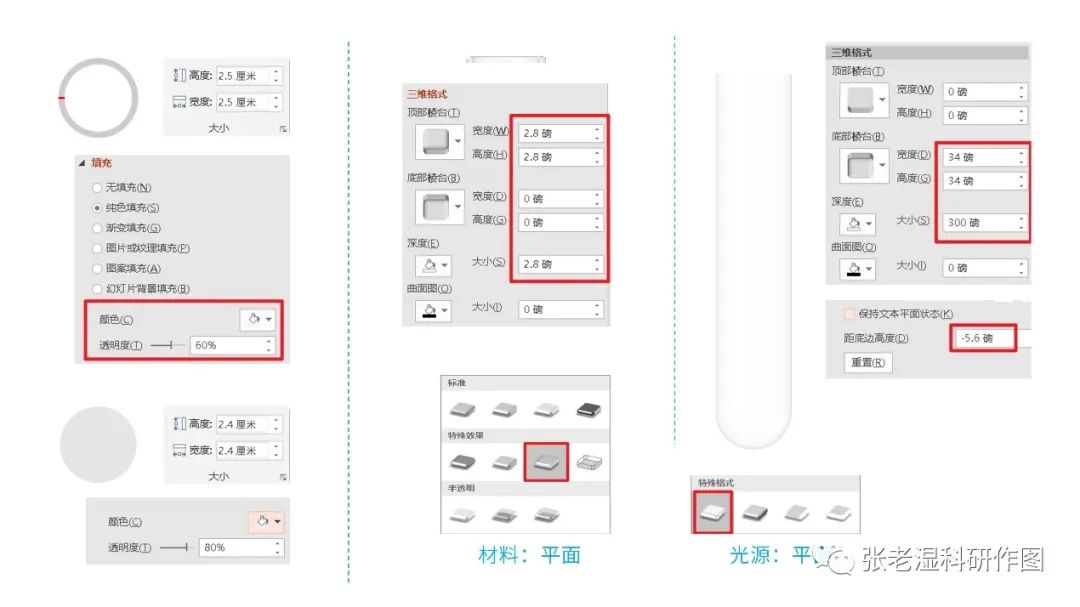
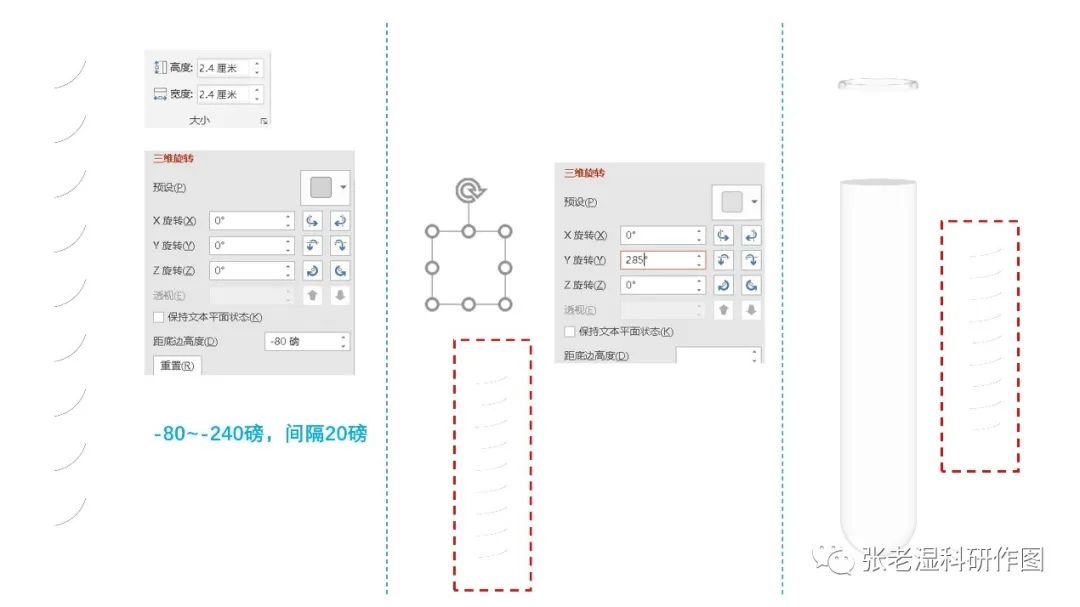
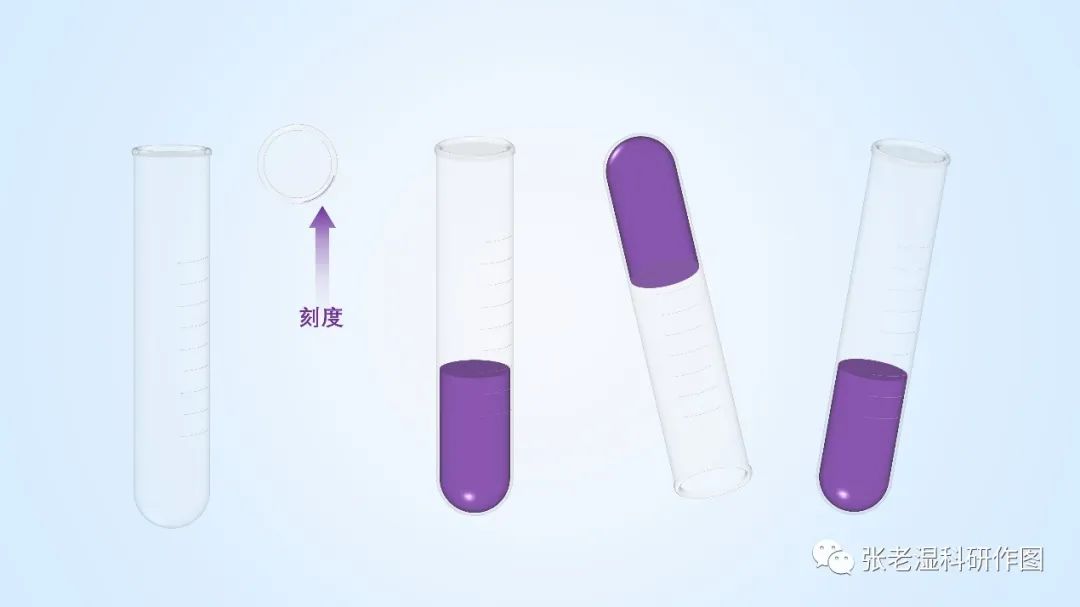
离心管
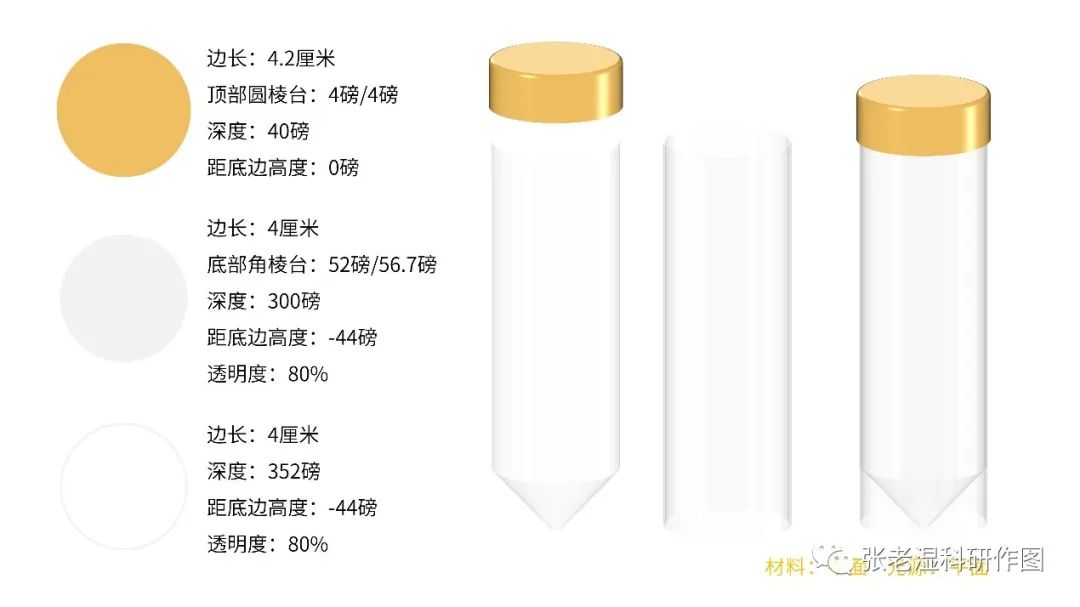
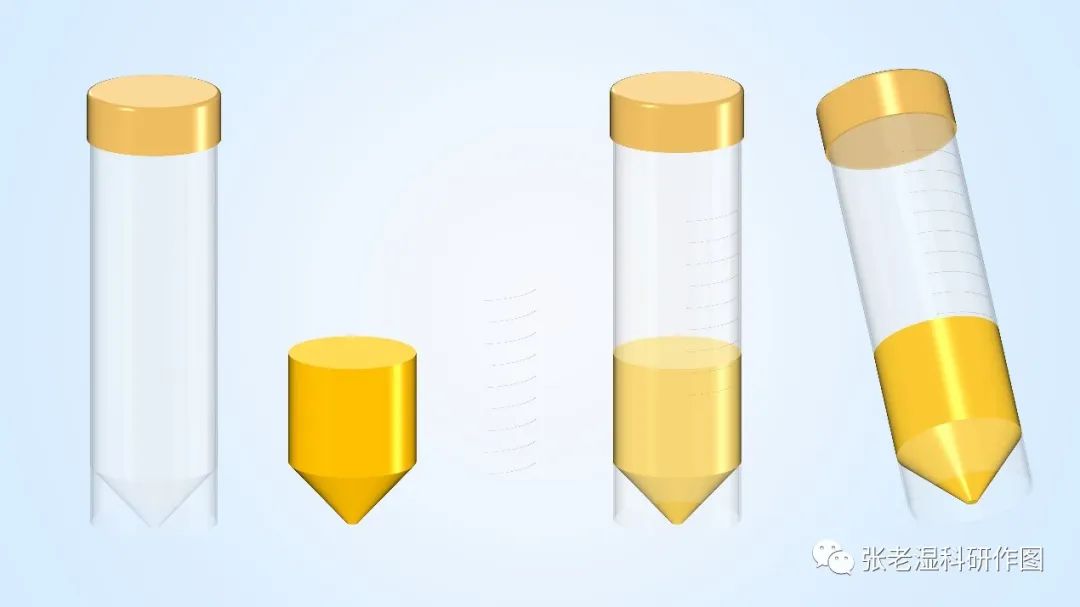
锥形瓶
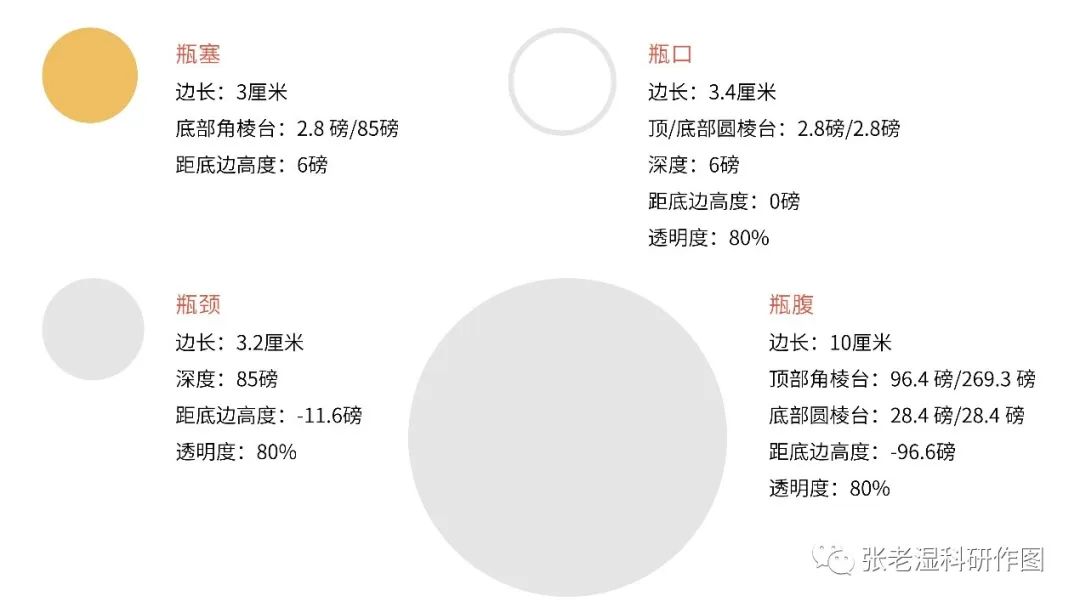


想系统学习PPT科研绘图的看下面这个视频课程:
扫码有张老湿PPT绘图大法传授
推荐阅读
业务合作、粉丝投稿、加入本平台组织的科研交流群,以及高校或科研单位、企业(含博士后)想在此平台免费发布博士、博士后招聘、推送实验室最新科研成果等信息,请加微信号Havana90详谈。
